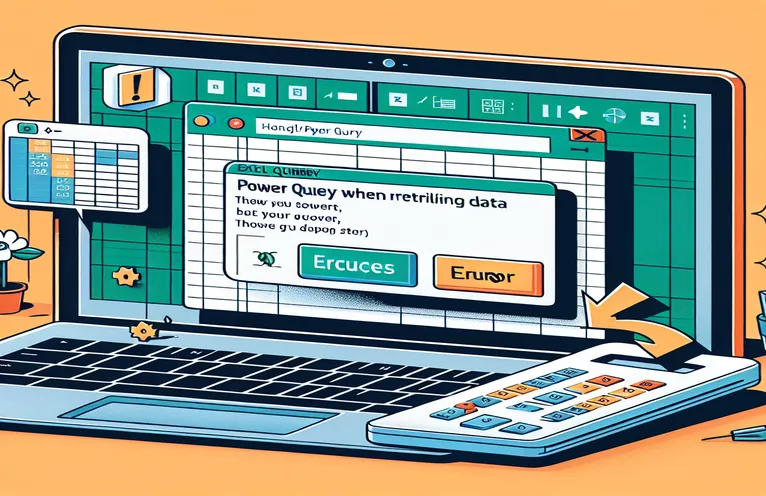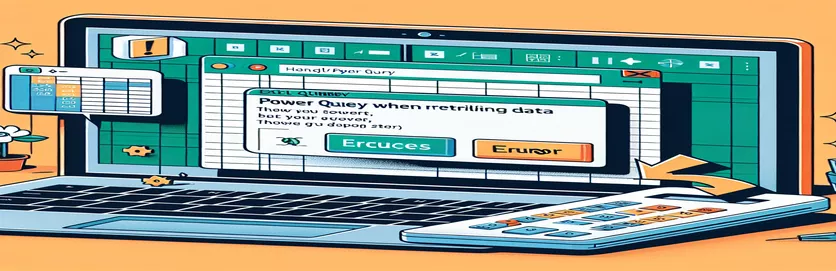Διαχείριση σφαλμάτων ανάκτησης δεδομένων στο Excel Power Query
Όταν εργάζεστε με το Excel Power Query για τη λήψη δεδομένων από εσωτερικές διευθύνσεις URL της εταιρείας, είναι συνηθισμένο να συναντάτε διαφορετικούς κωδικούς απόκρισης. Συνήθως, αυτοί οι κωδικοί απόκρισης υποδεικνύουν εάν η ανάκτηση δεδομένων ήταν επιτυχής (200) ή δεν βρέθηκε (404). Η διασφάλιση του κατάλληλου χειρισμού αυτών των κωδικών απόκρισης είναι απαραίτητη για την ακριβή αναπαράσταση δεδομένων στο Excel.
Αυτό το άρθρο θα διερευνήσει πώς να χρησιμοποιήσετε μια συνάρτηση Power Query για την ανάκτηση και την εμφάνιση δεδομένων από μια εσωτερική διεύθυνση URL. Η εστίαση θα είναι στη διαχείριση σεναρίων όπου ο κωδικός απόκρισης ανάκτησης δεδομένων είναι 404, αποτρέποντας σφάλματα και διασφαλίζοντας την ομαλή επεξεργασία δεδομένων. Θα ακολουθήσουμε τα απαραίτητα βήματα και θα παρέχουμε λύσεις για τον αποτελεσματικό χειρισμό αυτών των σφαλμάτων.
| Εντολή | Περιγραφή |
|---|---|
| Json.Document | Αναλύει τα δεδομένα JSON που ανακτήθηκαν από μια υπηρεσία Ιστού. |
| Web.Contents | Ανακτά δεδομένα από μια καθορισμένη διεύθυνση URL. |
| try ... otherwise | Επιχειρεί μια λειτουργία και παρέχει ένα εναλλακτικό αποτέλεσμα εάν παρουσιαστεί σφάλμα. |
| Record.ToTable | Μετατρέπει μια εγγραφή σε μορφή πίνακα. |
| Table.SelectRows | Φιλτράρει έναν πίνακα με βάση μια καθορισμένη συνθήκη. |
| Table.Pivot | Μετατρέπει σειρές σε στήλες με βάση διακριτές τιμές. |
Κατανόηση του χειρισμού σφαλμάτων στο Power Query
Στα παρεχόμενα σενάρια, ξεκινάμε χρησιμοποιώντας το Web.Contents λειτουργία για ανάκτηση δεδομένων από μια καθορισμένη διεύθυνση URL, η οποία δημιουργείται δυναμικά χρησιμοποιώντας το id παράμετρος. Αυτά τα δεδομένα αναλύονται χρησιμοποιώντας Json.Document, μετατρέποντας την απάντηση JSON σε μορφή που μπορεί να επεξεργαστεί το Power Query. Η απάντηση περιέχει ένα Instrument εγγραφή, στην οποία έχουμε πρόσβαση χρησιμοποιώντας ευρετηρίαση (Instrument{0}). Από αυτή την εγγραφή, εξάγουμε το Data_Flow για να ελέγξετε το Data_Response_Code, που υποδηλώνει την επιτυχία ή την αποτυχία της ανάκτησης δεδομένων.
Αν το Data_Response_Code είναι 200, προχωράμε στην εξαγωγή των απαιτούμενων πεδίων δεδομένων - Instrument_Full_Name και CFI_Code - από το Instrument_Common Ρεκόρ. Αυτά τα πεδία στη συνέχεια περιστρέφονται σε μορφή πίνακα χρησιμοποιώντας Table.Pivot. Εάν ο κωδικός απόκρισης είναι 404, που υποδεικνύει ότι τα δεδομένα δεν βρέθηκαν, διασφαλίζουμε ότι τα πεδία εξόδου είναι κενά ορίζοντας τα ρητά. Αυτή η προσέγγιση αποτρέπει σφάλματα χρησιμοποιώντας το try...otherwise κατασκευή, η οποία συλλαμβάνει πιθανά ζητήματα και ορίζει την προεπιλογή σε ασφαλή κατάσταση.
Λεπτομερής ανάλυση του Power Query M Language Script
Το δεύτερο σενάριο επεκτείνεται στο πρώτο ενσωματώνοντας το try...otherwise κατασκευή, παρέχοντας έναν εναλλακτικό μηχανισμό για τυχόν σφάλματα που παρουσιάζονται κατά την ανάκτηση δεδομένων. Μετά την ανάλυση της απάντησης JSON με Json.Document και πρόσβαση στο Instrument εγγραφή, προσπαθούμε να ανακτήσουμε το Data_Response_Code. Εάν αυτή η λειτουργία αποτύχει, το σενάριο ορίζεται από προεπιλογή στο 404, διασφαλίζοντας ότι η υπόλοιπη διαδικασία συνεχίζεται χωρίς διακοπή.
Μόλις επιβεβαιωθεί ο κωδικός απόκρισης, η δέσμη ενεργειών είτε εξάγει τα πεδία δεδομένων από Instrument_Common ή τα θέτει σε κενά εάν ο κωδικός απόκρισης είναι 404. Η συνάρτηση FetchData στη συνέχεια χρησιμοποιείται για την προσθήκη αυτών των αποτελεσμάτων σε μια νέα στήλη στον υπάρχοντα πίνακα, με μόχλευση Table.AddColumn. Αυτή η μέθοδος επιτρέπει τον ισχυρό χειρισμό σφαλμάτων και διασφαλίζει τη διατήρηση της ακεραιότητας των δεδομένων, ακόμη και όταν λείπουν ορισμένα σημεία δεδομένων ή όταν το αίτημα Ιστού αποτυγχάνει. Συνολικά, αυτά τα σενάρια επιδεικνύουν αποτελεσματικές τεχνικές για τον χειρισμό σφαλμάτων ανάκτησης δεδομένων ιστού στο Power Query.
Χειρισμός σφαλμάτων ανάκτησης δεδομένων στο Power Query
Χρήση της γλώσσας Power Query M
(id as text)=>letSource = Json.Document(Web.Contents("https://example.com/data?Identifier=" & id)),Instrument = Source[Instrument]{0},DataFlow = Instrument[Data_Flow],ResponseCode = DataFlow[Data_Response_Code],Output = if ResponseCode = 200 thenletInstrumentCommon = Instrument[Instrument_Common],FullName = InstrumentCommon[Instrument_Full_Name],CFI = InstrumentCommon[CFI_Code]in[FullName = FullName, CFI_Code = CFI]else[FullName = "", CFI_Code = ""]inOutput
Διασφάλιση ακεραιότητας δεδομένων με το Power Query
Χρήση της γλώσσας Excel Power Query M
letFetchData = (id as text) =>letSource = Json.Document(Web.Contents("https://example.com/data?Identifier=" & id)),Instrument = Source[Instrument]{0}?ResponseCode = try Instrument[Data_Flow][Data_Response_Code] otherwise 404,Output = if ResponseCode = 200 thenletInstrumentCommon = Instrument[Instrument_Common],FullName = InstrumentCommon[Instrument_Full_Name],CFI = InstrumentCommon[CFI_Code]in[FullName = FullName, CFI_Code = CFI]else[FullName = "", CFI_Code = ""]inOutput,Result = Table.AddColumn(YourTableName, "FetchData", each FetchData([Id]))inResult
Κατανόηση εντολών Power Query
Χειρισμός σφαλμάτων ανάκτησης δεδομένων στο Power Query
Χρήση της γλώσσας Power Query M
(id as text)=>letSource = Json.Document(Web.Contents("https://example.com/data?Identifier=" & id)),Instrument = Source[Instrument]{0},DataFlow = Instrument[Data_Flow],ResponseCode = DataFlow[Data_Response_Code],Output = if ResponseCode = 200 thenletInstrumentCommon = Instrument[Instrument_Common],FullName = InstrumentCommon[Instrument_Full_Name],CFI = InstrumentCommon[CFI_Code]in[FullName = FullName, CFI_Code = CFI]else[FullName = "", CFI_Code = ""]inOutput
Διασφάλιση ακεραιότητας δεδομένων με το Power Query
Χρήση της γλώσσας Excel Power Query M
letFetchData = (id as text) =>letSource = Json.Document(Web.Contents("https://example.com/data?Identifier=" & id)),Instrument = Source[Instrument]{0}?ResponseCode = try Instrument[Data_Flow][Data_Response_Code] otherwise 404,Output = if ResponseCode = 200 thenletInstrumentCommon = Instrument[Instrument_Common],FullName = InstrumentCommon[Instrument_Full_Name],CFI = InstrumentCommon[CFI_Code]in[FullName = FullName, CFI_Code = CFI]else[FullName = "", CFI_Code = ""]inOutput,Result = Table.AddColumn(YourTableName, "FetchData", each FetchData([Id]))inResult
Προηγμένες τεχνικές για τη διαχείριση σφαλμάτων στο Power Query
Μια πτυχή του χειρισμού σφαλμάτων στο Power Query είναι η ικανότητα να διαχειρίζεστε με χάρη σενάρια όπου τα αναμενόμενα δεδομένα λείπουν ή η απόκριση του διακομιστή δεν είναι η αναμενόμενη. Αυτό μπορεί να είναι ιδιαίτερα χρήσιμο όταν ασχολούμαστε με μεγάλα σύνολα δεδομένων από πηγές Ιστού όπου μπορεί να προκύψουν περιοδικά ζητήματα. Αξιοποιώντας το try...otherwise Η κατασκευή όχι μόνο διασφαλίζει ότι το ερώτημα δεν αποτυγχάνει, αλλά παρέχει επίσης την ευκαιρία να καταγραφούν αυτά τα σφάλματα για περαιτέρω ανάλυση. Τα σφάλματα καταγραφής μπορούν να επιτευχθούν δημιουργώντας μια ξεχωριστή στήλη που καταγράφει το μήνυμα σφάλματος, επιτρέποντας στους χρήστες να εντοπίσουν και να αντιμετωπίσουν αποτελεσματικά τη βασική αιτία.
Ένα άλλο ισχυρό χαρακτηριστικό του Power Query είναι η δυνατότητα συνδυασμού πολλαπλών ερωτημάτων και πηγών δεδομένων. Δημιουργώντας ένα κύριο ερώτημα που ενοποιεί αποτελέσματα από διάφορα τελικά σημεία, οι χρήστες μπορούν να βελτιστοποιήσουν τη ροή εργασιών επεξεργασίας δεδομένων τους. Αυτή η προσέγγιση είναι ιδιαίτερα χρήσιμη όταν ασχολούμαστε με API που απαιτούν σελιδοποίηση ή πολλαπλά αναγνωριστικά για την ανάκτηση πλήρων συνόλων δεδομένων. Η εφαρμογή μιας δομής βρόχου στο Power Query μπορεί να αυτοματοποιήσει αυτές τις εργασίες, μειώνοντας τη μη αυτόματη παρέμβαση και βελτιώνοντας την ακρίβεια των δεδομένων. Αυτό όχι μόνο ενισχύει την παραγωγικότητα, αλλά εξασφαλίζει επίσης μια πιο ισχυρή διαδικασία ενοποίησης δεδομένων.
Συνήθεις ερωτήσεις και λύσεις για τον χειρισμό σφαλμάτων Power Query
- Τι είναι το try...otherwise κατασκευή στο Power Query;
- ο try...otherwise Η κατασκευή χρησιμοποιείται για να χειριστεί με χάρη τα σφάλματα επιχειρώντας μια λειτουργία και παρέχοντας ένα εναλλακτικό αποτέλεσμα εάν η λειτουργία αποτύχει.
- Πώς μπορώ να καταγράψω σφάλματα στο Power Query;
- Τα σφάλματα μπορούν να καταγραφούν δημιουργώντας μια ξεχωριστή στήλη που καταγράφει το μήνυμα σφάλματος χρησιμοποιώντας το try...otherwise κατασκευή, επιτρέποντας την ευκολότερη αναγνώριση και αντιμετώπιση προβλημάτων.
- Ποιος είναι ο σκοπός του Web.Contents λειτουργία;
- ο Web.Contents Η συνάρτηση χρησιμοποιείται για την ανάκτηση δεδομένων από μια καθορισμένη διεύθυνση URL στο Power Query.
- Πώς μπορώ να χειριστώ τα δεδομένα που λείπουν στο Power Query;
- Τα δεδομένα που λείπουν μπορούν να αντιμετωπιστούν ελέγχοντας τον κωδικό απόκρισης και ορίζοντας προεπιλεγμένες τιμές (π.χ. κενές συμβολοσειρές) όταν τα δεδομένα δεν είναι διαθέσιμα, χρησιμοποιώντας το if...then...else κατασκευάσει.
- Τι είναι Json.Document που χρησιμοποιείται για;
- ο Json.Document Η συνάρτηση χρησιμοποιείται για την ανάλυση δεδομένων JSON που ανακτώνται από μια υπηρεσία Ιστού.
- Μπορεί το Power Query να χειριστεί πολλές πηγές δεδομένων;
- Ναι, το Power Query μπορεί να συνδυάσει πολλές πηγές δεδομένων δημιουργώντας ένα κύριο ερώτημα που ενοποιεί αποτελέσματα από διάφορα τελικά σημεία, βελτιώνοντας την αποτελεσματικότητα της ενοποίησης δεδομένων.
- Πώς μπορώ να αυτοματοποιήσω την ανάκτηση δεδομένων στο Power Query;
- Η ανάκτηση δεδομένων μπορεί να αυτοματοποιηθεί με την εφαρμογή μιας δομής βρόχου που επεξεργάζεται πολλαπλά αναγνωριστικά ή σελιδοποιημένα δεδομένα, μειώνοντας τη μη αυτόματη παρέμβαση.
- Τι είναι Table.Pivot που χρησιμοποιείται για;
- ο Table.Pivot Η συνάρτηση χρησιμοποιείται για τη μετατροπή σειρών σε στήλες με βάση διακριτές τιμές, βοηθώντας στην οργάνωση των δεδομένων.
- Πώς μπορώ να διασφαλίσω την ακεραιότητα των δεδομένων όταν χρησιμοποιώ το Power Query;
- Η ακεραιότητα των δεδομένων μπορεί να διασφαλιστεί με την επικύρωση των κωδικών απόκρισης και τον κατάλληλο χειρισμό σφαλμάτων, διασφαλίζοντας ότι υφίστανται επεξεργασία μόνο ακριβή και πλήρη δεδομένα.
Τυλίγοντας:
Ο αποτελεσματικός χειρισμός σφαλμάτων στο Excel Power Query κατά την ανάκτηση δεδομένων από τον Ιστό είναι ζωτικής σημασίας για τη διασφάλιση της ακεραιότητας των δεδομένων και την αποφυγή διαταραχών στην επεξεργασία δεδομένων. Χρησιμοποιώντας τις κατάλληλες εντολές και κατασκευές όπως το try...otherwise και το Json.Document, μπορείτε να διαχειριστείτε με χάρη σενάρια όπου λείπουν δεδομένα ή οι απαντήσεις δεν είναι οι αναμενόμενες. Αυτή η προσέγγιση όχι μόνο βοηθά στη διατήρηση της ακρίβειας, αλλά ενισχύει επίσης την ευρωστία των ροών εργασίας δεδομένων σας στο Excel.